Kubernetes 学习笔记(一) - 初上手
经过前几天从 Docker Swarm 到 Docker Compose 的历练之后,终于踏上了 Kubernetes 的学习征程了。虽说前两者并非必要的学习 Kubernetes 的基础,但了解它们之后与 Kubernetes 中的一些概念可以进行对比理解。
本系列是阅读 《每天5分钟玩转Kubernetes》的笔记,书名倒是来的轻松,对我来说每天 5 分钟根本吸收不了什么知识。如果把阅读该书比作台上的话,基本就是台上 5 分钟,台下 50 分钟都不够,实际操作起来不光是版本有差异,还会出现各种意外带来惊喜与折磨。另外该书所采用的版本是 Kubernetes 1.7.4, 当前为 1.18,有不小的差别。
Kubernetes 是当今容器编排引擎的事实标准,以前为 Google 内部项目的 Omega 开源为 Kubernetes。传说中的容器编排三足鼎力,Kubernetes, Docker Swarm 和 Apache Mesos, 现在已是 Kubernetes 的一骑绝尘。Mac 下的 Docker Desktop 版本已内置了 Kubernetes 的支持。AWS 中在 ECS 外也支持了 EKS(Elastic Kubernetes Service)。
Kubernetes 简单就是一个强大灵活的网络操作系统,或者说云操作系统,它的内部生态中有自己的网络, DNS, 应用管理,存储,监控等服务。接下来对 Kubernetes 摩擦一番,并让它能跑起来,最后看看它的 Kubernetes Dashboard。
Kubernetes 中一个重要的术语是 Pod(集装箱), 它有些像 Docker Compose 一样, 可把一组相关的容器放到一个 Pod 中, 同一个 Pod 中的所有容器共享 IP 地址和 Port 空间,相当于放到同一个主机中,可用 localhost 进行通信。Pod 是 Kubernetes 中最小的调度单位,同一 Pod 中的容器不可拆分,这与 Compose 中的容器是不一样的。通常我们在一个 Pod 中安置一个容器。
Kubernetes 几个重要概念与 Swarm, Compose 的对比:
以下命令在每个节点中以 root 用户安装 docker, kubeadm, 和 kubectl 工具。
注意:以下在 Linux 下的操作都是用的 root, 所以一进 vagrant ssh, 就用 sudo su - 切换到 root 用户
安装之后的各版本是
运行后产生 node 要加入集群的命令,node 将通过 172.28.128.13:6443 加入集群,还生成了 /etc/kubernetes/admin 文件,以后在 Master 的命令要用到它。
完后 docker 中的镜像和运行的容器有一大堆
 Kubernetes 真是不怕容器多,从中可以看到它有自己的 kube-proxy, coredns, etcd(协调) 等各种服务,Kubernetes 以此完全自主的构建了一个封闭系统。
Kubernetes 真是不怕容器多,从中可以看到它有自己的 kube-proxy, coredns, etcd(协调) 等各种服务,Kubernetes 以此完全自主的构建了一个封闭系统。
回到 k8-master 上,仍然用 root 帐户
在 k8s-master 上可以 kubectl get nodes 看到所有节点了(kubectl get nodes -o wide 输出更详细的信息)
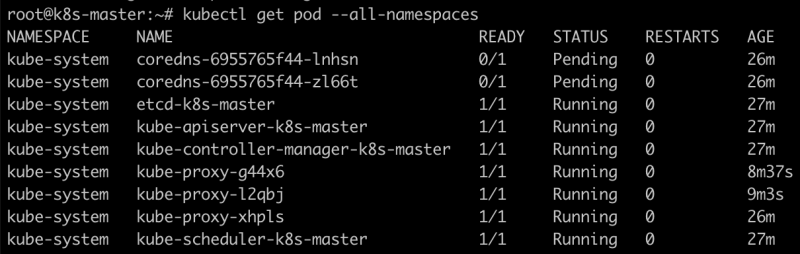 发现两个 pod 的状态是 Pending, 原因是网络还没准备好,欲知详情可用
发现两个 pod 的状态是 Pending, 原因是网络还没准备好,欲知详情可用
kubectl describe pod coredns-6955765f44-lnhsn --namespace=kube-system 查看
现在把 flannel 网络配上,需运行命令
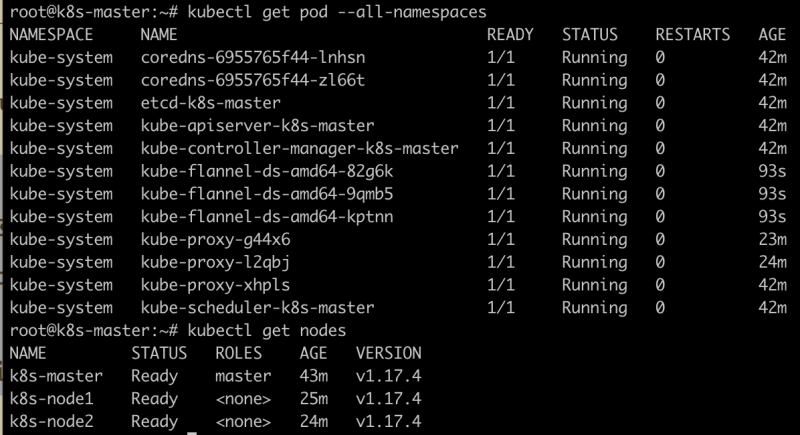 在应用 kube-flannel.yml 时做了什么呢,在 k8s-master 上运行
在应用 kube-flannel.yml 时做了什么呢,在 k8s-master 上运行
 这就是我们创建 Kubernetes 集群时规划的网络
这就是我们创建 Kubernetes 集群时规划的网络
再看下目前有什么容器正在运行
 现在整个 Kubernetes 集群环境已就绪,可以开始往其中部署应用了。
现在整个 Kubernetes 集群环境已就绪,可以开始往其中部署应用了。
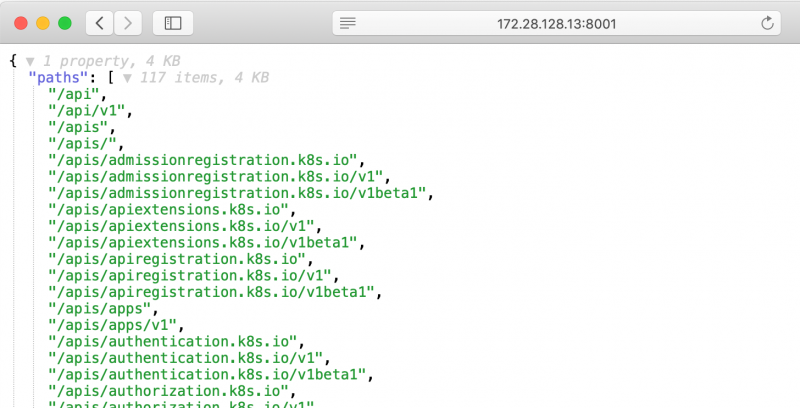
 目前还无法访问到它,可以用 NodePort 的模式来开放访问,需执行命令
目前还无法访问到它,可以用 NodePort 的模式来开放访问,需执行命令
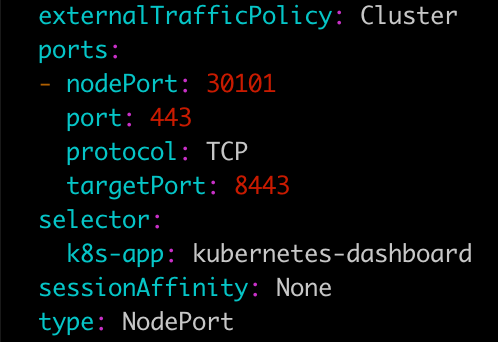 再用
再用
只能用 FirFox 打开,因为 Chrome 和 Safari 不接受这里的自签名
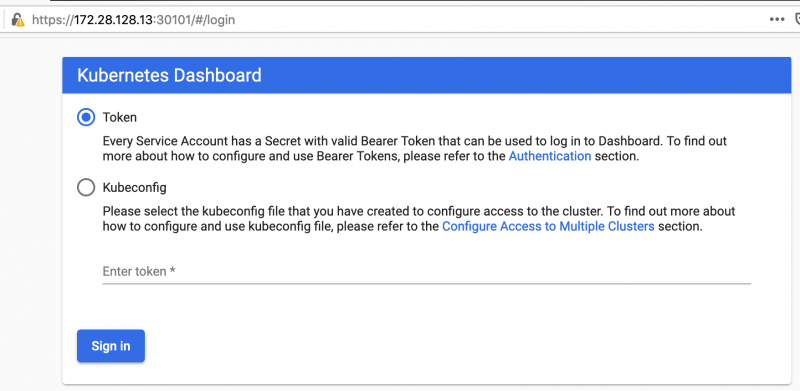 没有 Token 无法登陆,在获得 Token 之前还需配上用户,否则登陆后什么也看不到。准备好下面两个文件
没有 Token 无法登陆,在获得 Token 之前还需配上用户,否则登陆后什么也看不到。准备好下面两个文件
admin-service-account.yaml
接着应用它
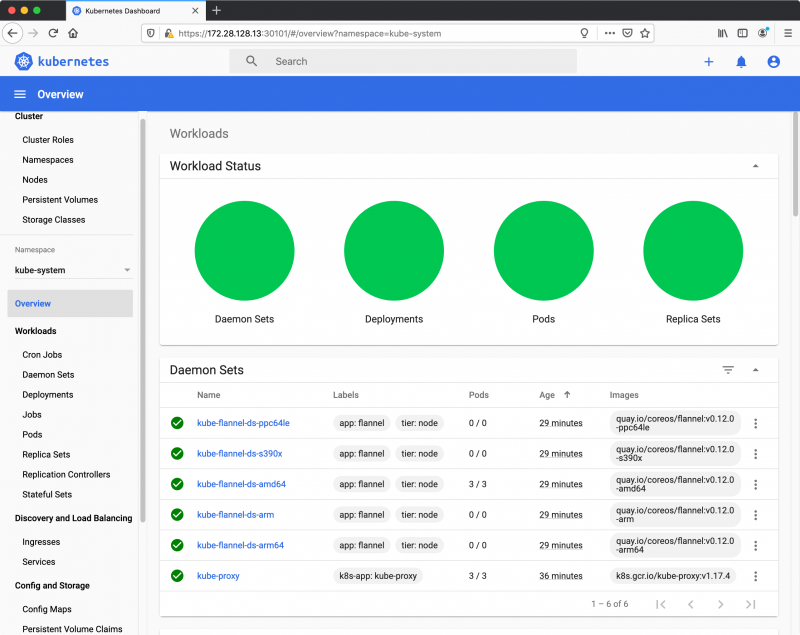
注意:因为是选择了 NodePort 的方式,所以该用哪个 IP 地址来访问 Dashboad 应该事先查看一下, 用命令

这里看到 kubernetes-dashboard 运行在 k8s-node1 上,就必须用 k8s-node1 的 IP 来访问 Dashboard, 否则尽管你看到了 k8s-master 上的 30101 端口也是打开的却怎么也不能访问。
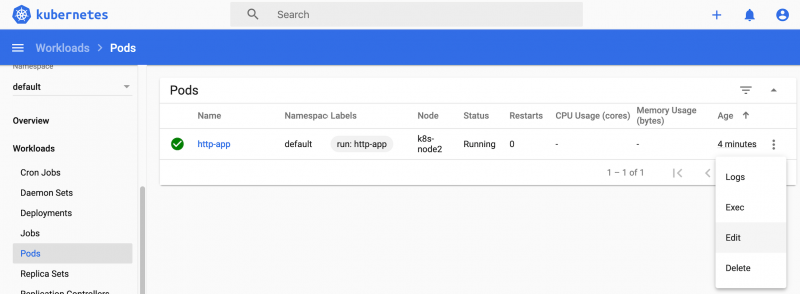
同时注意到 Dashboard 有直接编辑 Pod 的功能。
那么这个 http-app Pod 该如何访问呢?我们看到了该 Pod 的 IP 是 10.244.2.7, 并且部署在了 k8s-node2 上,现在只能登陆到 k8s-node2 节点上才能直接访问它
后注[April 4, 2020], 这种方式在后来的使用中发现几个问题
该文 Kubernetes 踩坑记之 集群node无法访问service 讲的一样的问题。还有这儿说的 内核导致的问题,看来问题就出在 coreos/flannel 上。这里找到一个解决方法 k8s1.16.0 +flannel+kube-proxy出现 --random-fully解决,需重新编译安装 iptables.
或许该考虑另一个 Kubernetes 网络方案,比如 Calico, Canal, Kube-router, WeaveNet 等, 参看链接 Benchmark results of Kubernetes network plugins (CNI) over 10Gbit/s network。
实证了下,
[版权声明] 本文采用 署名-非商业性使用-相同方式共享 4.0 国际 (CC BY-NC-SA 4.0) 进行许可。
本文采用 署名-非商业性使用-相同方式共享 4.0 国际 (CC BY-NC-SA 4.0) 进行许可。
本系列是阅读 《每天5分钟玩转Kubernetes》的笔记,书名倒是来的轻松,对我来说每天 5 分钟根本吸收不了什么知识。如果把阅读该书比作台上的话,基本就是台上 5 分钟,台下 50 分钟都不够,实际操作起来不光是版本有差异,还会出现各种意外带来惊喜与折磨。另外该书所采用的版本是 Kubernetes 1.7.4, 当前为 1.18,有不小的差别。
Kubernetes 是当今容器编排引擎的事实标准,以前为 Google 内部项目的 Omega 开源为 Kubernetes。传说中的容器编排三足鼎力,Kubernetes, Docker Swarm 和 Apache Mesos, 现在已是 Kubernetes 的一骑绝尘。Mac 下的 Docker Desktop 版本已内置了 Kubernetes 的支持。AWS 中在 ECS 外也支持了 EKS(Elastic Kubernetes Service)。
Kubernetes 简单就是一个强大灵活的网络操作系统,或者说云操作系统,它的内部生态中有自己的网络, DNS, 应用管理,存储,监控等服务。接下来对 Kubernetes 摩擦一番,并让它能跑起来,最后看看它的 Kubernetes Dashboard。
Kubernetes 中一个重要的术语是 Pod(集装箱), 它有些像 Docker Compose 一样, 可把一组相关的容器放到一个 Pod 中, 同一个 Pod 中的所有容器共享 IP 地址和 Port 空间,相当于放到同一个主机中,可用 localhost 进行通信。Pod 是 Kubernetes 中最小的调度单位,同一 Pod 中的容器不可拆分,这与 Compose 中的容器是不一样的。通常我们在一个 Pod 中安置一个容器。
Kubernetes 几个重要概念与 Swarm, Compose 的对比:
- Cluster: 类似于 Swarm 的集群,也是至少一个 Manager(Master) 和 0 或若干 Worker(Node) 节点组成的集群
- Master: 类似于 Swarm 的 Manager
- Node: 类似于 Swarm 的 Worker
- Pod: 前面说过,Pod 中如果运行多个容器,相当于一个主机上运行的两个进程一样,因为它们共享了 Linux 命名空间
- Controller: 一般是通过 Controller 来管理 Pod 的, 定义 Pod 如何部署, 几个副本,在什么 Node 上运行,包括 Deployment, ReplicaSet, DaemonSet, StatefulSet 和 Job 等
- Service: 定义了外界访问一组特定 Pod 的方式,Service 有自己的 IP 和端口,Service 为 Pod 提供了负载均衡
- Namespace: 同一个 Cluster 中划分的虚拟的 Cluster 就是 Namespace, 像网络的 VLAN 一样,也类似 AWS 的 VPC
接下来体验 Kubernetes 的安装
既然是集群,那么就准备多台机器,用虚拟机也行,所以先准备多个虚拟机
我用的是 Mac OS X, Mac 下的 Docker Desktop 版本可以开启 Kubernetes 功能,让镜像跑在本地的 Kubernetes 环境中,但好像未提供 kubadm 来自己创建 Cluster。所以用 Vagrant 虚拟机来体验,建立三个目录 k8s-master, k8s-node1, k8s-node2, 其中的 Vagrantfile 文件内容分别为1Vagrant.configure("2") do |config|
2 config.vm.box = "ubuntu/disco64" # "ubuntu/bionic64"
3 config.vm.hostname = "k8s-master" # k8s-node1 或 k8s-node2 对应别两个目录中的内容
4 config.vm.network "private_network", type: "dhcp"
5 #config.vm.network "private_network", ip: "172.28.128.x" 查看 vboxnet1 上的网络地址
6end以下命令在每个节点中以 root 用户安装 docker, kubeadm, 和 kubectl 工具。
注意:以下在 Linux 下的操作都是用的 root, 所以一进 vagrant ssh, 就用 sudo su - 切换到 root 用户
1apt update && apt install -y docker.io
2apt install -y apt-transport-https
3curl -s https://packages.cloud.google.com/apt/doc/apt-key.gpg | apt-key add -
4echo "deb http://apt.kubernetes.io/ kubernetes-xenial main" > /etc/apt/sources.list.d/kubernetes.list
5apt update
6apt install -y kubelet kubeadm kubectl安装之后的各版本是
root@k8s-master:~# docker -v
Docker version 19.03.6, build 369ce74a3c
root@k8s-master:~# kubectl version
Client Version: version.Info{Major:"1", Minor:"17", GitVersion:"v1.17.4", GitCommit:"8d8aa39598534325ad77120c120a22b3a990b5ea", GitTreeState:"clean", BuildDate:"2020-03-12T21:03:42Z", GoVersion:"go1.13.8", Compiler:"gc", Platform:"linux/amd64"}
Server Version: version.Info{Major:"1", Minor:"17", GitVersion:"v1.17.4", GitCommit:"8d8aa39598534325ad77120c120a22b3a990b5ea", GitTreeState:"clean", BuildDate:"2020-03-12T20:55:23Z", GoVersion:"go1.13.8", Compiler:"gc", Platform:"linux/amd64"}
root@k8s-master:~# kubeadm version
kubeadm version: &version.Info{Major:"1", Minor:"17", GitVersion:"v1.17.4", GitCommit:"8d8aa39598534325ad77120c120a22b3a990b5ea", GitTreeState:"clean", BuildDate:"2020-03-12T21:01:11Z", GoVersion:"go1.13.8", Compiler:"gc", Platform:"linux/amd64"}
创建 Kubernetes Cluster
这个操作与 Swarm 初始化集群很相似。在 k8s-master 上,假设该 Master 的 IP 是 172.28.128.13,那么运行--pod-network-cidr 定义该 Cluster 的网络$ kubeadm init --pod-network-cidr=10.244.0.0/16 --apiserver-advertise-address 172.28.128.13.....kubeadm join 172.28.128.9:6443 --token ihdm68.yasza2jolece7t1k \--discovery-token-ca-cert-hash sha256:5b5401a6a3e5fbd253d7de8003112d57920f077c17c49be1f78900b9fd55184e
运行后产生 node 要加入集群的命令,node 将通过 172.28.128.13:6443 加入集群,还生成了 /etc/kubernetes/admin 文件,以后在 Master 的命令要用到它。
完后 docker 中的镜像和运行的容器有一大堆
 Kubernetes 真是不怕容器多,从中可以看到它有自己的 kube-proxy, coredns, etcd(协调) 等各种服务,Kubernetes 以此完全自主的构建了一个封闭系统。
Kubernetes 真是不怕容器多,从中可以看到它有自己的 kube-proxy, coredns, etcd(协调) 等各种服务,Kubernetes 以此完全自主的构建了一个封闭系统。node 加入 Cluster
在 k8s-node1 和 k8s-node2 上执行前面用 kubeadm init 显示出的命令如果不记得 token 呢,在 Master 上用 kube token list 可以显示出 token, 至于不知道 --discovery-token-ca-cert-hash 怎么办呢?用$ kubeadm join 172.28.128.13:6443 --token ihdm68.yasza2jolece7t1k \--discovery-token-ca-cert-hash sha256:5b5401a6a3e5fbd253d7de8003112d57920f077c17c49be1f78900b9fd55184e......This node has joined the cluster:......
kubeadm token create --print-join-command 就能查看 node 加入集群的完整命令,token 有效时间为 2 小时。回到 k8-master 上,仍然用 root 帐户
# mkdir ~/.kube现在可以用 kubectl get nodes 命令了,不做上一步将会看到错误:The connection to the server localhost:8080 was refused - did you specify the right host or port?
# cp /etc/kubernetes/admin.conf ~/.kube/config
在 k8s-master 上可以 kubectl get nodes 看到所有节点了(kubectl get nodes -o wide 输出更详细的信息)
所有节点的状态都是 NotReady 状态,再看下 Pod 的状态root@k8s-master:~# kubectl get nodesNAME STATUS ROLES AGE VERSIONk8s-master NotReady master 19m v1.17.4k8s-node1 NotReady <none> 64s v1.17.4k8s-node2 NotReady <none> 38s v1.17.4
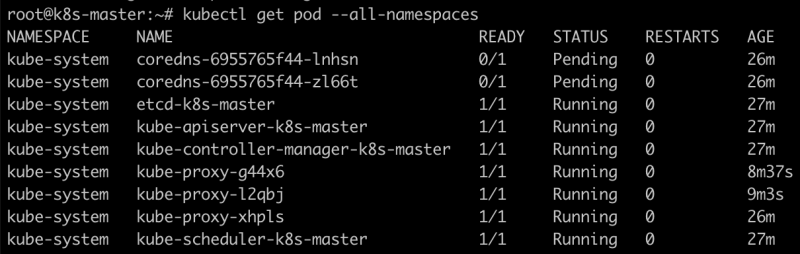 发现两个 pod 的状态是 Pending, 原因是网络还没准备好,欲知详情可用
发现两个 pod 的状态是 Pending, 原因是网络还没准备好,欲知详情可用kubectl describe pod coredns-6955765f44-lnhsn --namespace=kube-system 查看
现在把 flannel 网络配上,需运行命令
$ kubectl apply -f https://raw.githubusercontent.com/coreos/flannel/master/Documentation/kube-flannel.yml注[2020-04-10]:如果用 flannel 网络而造成
iptables 路由问题 -- 通过 ClusterIP 或 NodePort 访问不了 Pod,可考虑用 calico 网络。$ kubectl apply -f https://docs.projectcalico.org/manifests/calico.yaml再用 kubectl get pod --all-namespaces 和 kubectl get nodes 查看,应该全都 Ready 状态
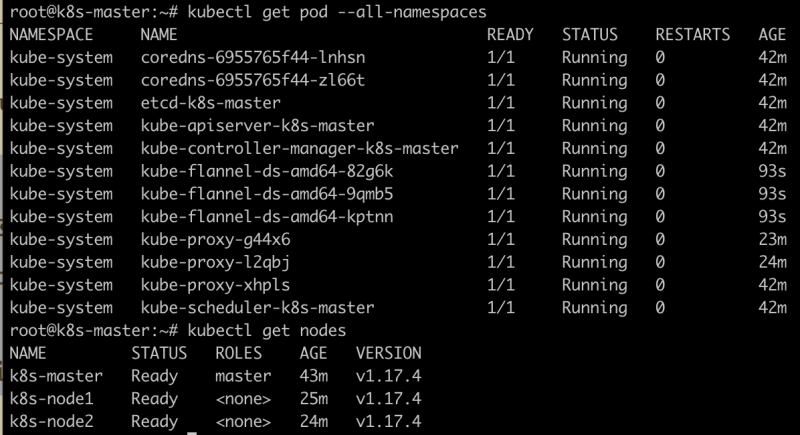 在应用 kube-flannel.yml 时做了什么呢,在 k8s-master 上运行
在应用 kube-flannel.yml 时做了什么呢,在 k8s-master 上运行 ifconfig 发现多了个东西 这就是我们创建 Kubernetes 集群时规划的网络
这就是我们创建 Kubernetes 集群时规划的网络再看下目前有什么容器正在运行
 现在整个 Kubernetes 集群环境已就绪,可以开始往其中部署应用了。
现在整个 Kubernetes 集群环境已就绪,可以开始往其中部署应用了。Kubernetes API
像 Elasticsearch 一样有一套完备的 API,Kubernetes 也有自己一套,在 Master 上执行以下命令# kubectl proxy --address=172.28.128.13 --accept-hosts='^.*'在浏览器中打开 http://172.28.128.13.8001
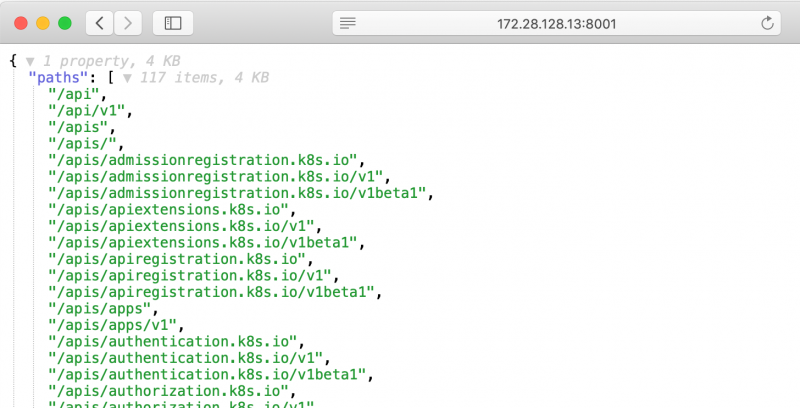
Kubernetes Dashboard
Kubernetes 提供了一个 Web UI 来管理 Kubernetes 集群,部署后还需要一些配置才能看到界面。安装步骤如下:# kubectl apply -f https://raw.githubusercontent.com/kubernetes/dashboard/v2.0.0-rc6/aio/deploy/recommended.yaml用命令
kubectl --namespace=kubernetes-dashboard get service kubernetes-dashboard 看到 目前还无法访问到它,可以用 NodePort 的模式来开放访问,需执行命令
目前还无法访问到它,可以用 NodePort 的模式来开放访问,需执行命令kubectl --namespace=kubernetes-dashboard edit service kubernetes-dashboard它会打开 VI 编辑器(根据 Shell 下的配置),然后把 type: ClusterIP 改为 type: NodePort,然后保存退出,见下
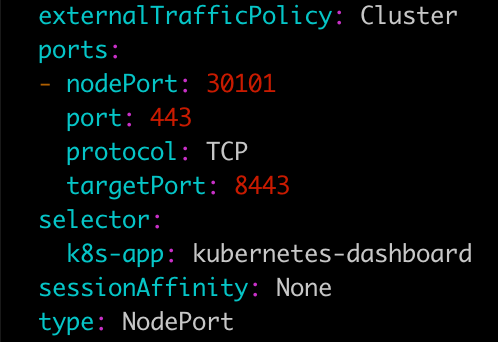 再用
再用 kubectl --namespace=kubernetes-dashboard get service kubernetes-dashboard 就能看到 PORT(S) 中的端口号的,此处是 443/30101/TCP.只能用 FirFox 打开,因为 Chrome 和 Safari 不接受这里的自签名
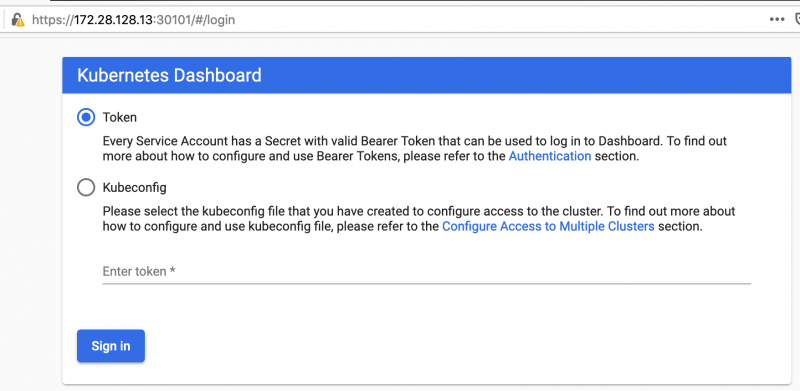 没有 Token 无法登陆,在获得 Token 之前还需配上用户,否则登陆后什么也看不到。准备好下面两个文件
没有 Token 无法登陆,在获得 Token 之前还需配上用户,否则登陆后什么也看不到。准备好下面两个文件admin-service-account.yaml
1apiVersion: v1
2kind: ServiceAccount
3metadata:
4 name: admin-user
5 namespace: kubernetes-dashboard
6---
7apiVersion: rbac.authorization.k8s.io/v1
8kind: ClusterRoleBinding
9metadata:
10 name: admin-user
11roleRef:
12 apiGroup: rbac.authorization.k8s.io
13 kind: ClusterRole
14 name: cluster-admin
15subjects:
16- kind: ServiceAccount
17 name: admin-user
18 namespace: kubernetes-dashboard接着应用它
再用命令取到 Tokenkubectl apply -f admin-service-account.yaml
kubectl -n kubernetes-dashboard describe secret $(kubectl -n kubernetes-dashboard get secret | grep admin-user | awk '{print $1}')把产生的 Token 贴入刚刚的登陆界面,我们就正式来到了 Kubernetes Dashboard 管理界面了
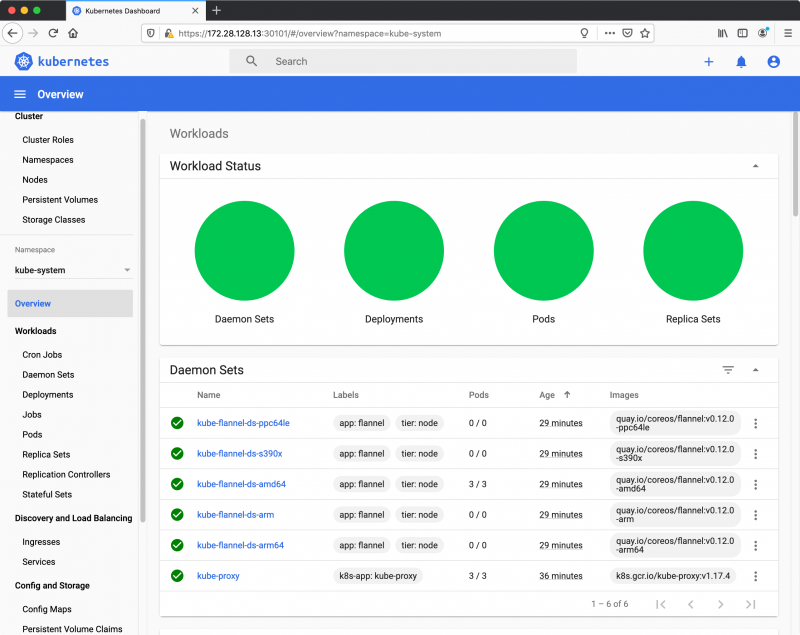
注意:因为是选择了 NodePort 的方式,所以该用哪个 IP 地址来访问 Dashboad 应该事先查看一下, 用命令
kubectl get pod --namespace=kubernetes-dashboard -o wide
这里看到 kubernetes-dashboard 运行在 k8s-node1 上,就必须用 k8s-node1 的 IP 来访问 Dashboard, 否则尽管你看到了 k8s-master 上的 30101 端口也是打开的却怎么也不能访问。
尝试部署第一个应用
Kubernetes 集群就绪了,且 Dashboad 也有了,现在可以尝试往 Kubernetes 大环境中部署一个 httpd 应用。# kubectl run http-app --image=httpd --port=80一会儿查看
pod/http-app created
# kubectl get pods -o wide发现该 Pod 在节点 k8s-node2 上运行,从 Dashboard 也可以看到它
NAME READY STATUS RESTARTS AGE IP NODE NOMINATED NODE READINESS GATES
http-app 1/1 Running 0 53s 10.244.2.7 k8s-node2 <none> <none>
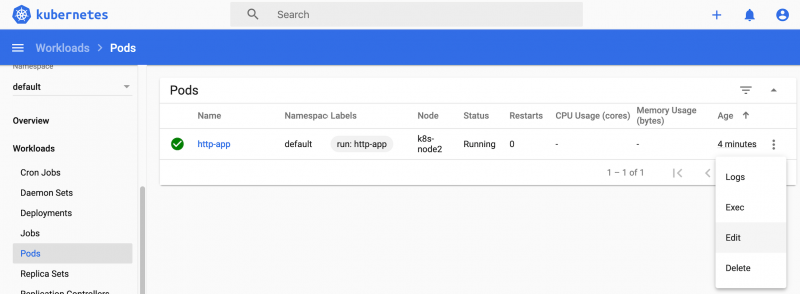
同时注意到 Dashboard 有直接编辑 Pod 的功能。
那么这个 http-app Pod 该如何访问呢?我们看到了该 Pod 的 IP 是 10.244.2.7, 并且部署在了 k8s-node2 上,现在只能登陆到 k8s-node2 节点上才能直接访问它
root@k8s-node2:~# curl 10.244.2.6当前版本的 Kubernetes 不建议使用
<html><body><h1>It works!</h1></body></html>
kubectl run 来部署应用,而总是用 kubectl apploy -f httpd-app.yaml 来操作。还是怎么去 scale 一个应用,如果用 service 暴露部署的 httpd-app 这个 Pod 都是接下来的内容。碰到的问题
开始整理本文到现在碰到过不少问题,有时候能不能成功跟运行也是有关。- 运行 kubeadm 时说 "[ERROR Swap]: running with swap on is not supported. Please disable swap", 解决办法是执行
swapoff -a关闭缓存, - 运行
status kubelet --full, 看到大量的 "Mar 26 00:41:30 k8s-master kubelet[3064]: E0326 00:41:30.065885 3064 dns.go:135] Nameserver limits were exceeded, some nameservers have been omitted, the applied n", 解决办法:没找到 - 运行
kubectl run http-app image=httpd不能正常部署,好像是提示资源不足,也不知道如何解决 - 碰到几次 Kubernetes Dashboard 改为 NodePort 之后,虽然看到端口号,但无法访问,有时端口号只绑定到 TCP 6 上的地址上,只无奈
后注[April 4, 2020], 这种方式在后来的使用中发现几个问题
- kubect get nodes -o wide 显示出的 INTERNAL-IP 并非节点间用于组成集群的 IP 地址,造成 kubectl exec/logs 等命令报错,解决办法记录在 Kubernetes 集群中节点的 INTERNAL-IP 问题
- 创建服务后,在用 ClusterIP, NodePort, 或域名访问服务时,当 iptables 路由到非本节点上的 Pod 时服务不可访问,解决办法尚无。
该文 Kubernetes 踩坑记之 集群node无法访问service 讲的一样的问题。还有这儿说的 内核导致的问题,看来问题就出在 coreos/flannel 上。这里找到一个解决方法 k8s1.16.0 +flannel+kube-proxy出现 --random-fully解决,需重新编译安装 iptables.
或许该考虑另一个 Kubernetes 网络方案,比如 Calico, Canal, Kube-router, WeaveNet 等, 参看链接 Benchmark results of Kubernetes network plugins (CNI) over 10Gbit/s network。
实证了下,
kubectl apply -f https://docs.projectcalico.org/manifests/calico.yaml 用 calico 网络没问题
永久链接 https://yanbin.blog/kubernetes-learning-1/, 来自 隔叶黄莺 Yanbin's Blog[版权声明]
 本文采用 署名-非商业性使用-相同方式共享 4.0 国际 (CC BY-NC-SA 4.0) 进行许可。
本文采用 署名-非商业性使用-相同方式共享 4.0 国际 (CC BY-NC-SA 4.0) 进行许可。